قم بنقل الملفات بين جهاز Android وجهاز الكمبيوتر لاسلكيًا
هل تبحث عن طريقة بسيطة وسهلة لنقل الملفات بين جهاز الكمبيوتر الخاص بك وجهاز Android؟ بفضل تطبيق AirDroid ، يمكنك نقل الملفات دون توصيل جهازك بالكمبيوتر. لا يقتصر فقط على نقل الملفات. يسمح لك بإرسال واستقبال الرسائل وإدارة جهات الاتصال وعرض سجلات المكالمات والتحقق من معلومات الجهاز. أفضل شيء في هذه الأداة هو أنك لست مضطرًا إلى تثبيت أي برنامج تابع لجهة خارجية على الكمبيوتر أولاً - فكل شيء يتم على الهواء.
ملحوظة: يجب توصيل جهاز الكمبيوتر وجهاز Android بشبكة Wifi نفسها لكي يعمل هذا. يمكنك استخدام AirDroid على Mac و Linux و Windows عبر متصفحك المفضل.
كيفية استخدام AirDroid
افتح Google Play وقم بتثبيت AirDroid على جهازك.

قم بتشغيل التطبيق واضغط على ابدأ لبدء عملية الاتصال.
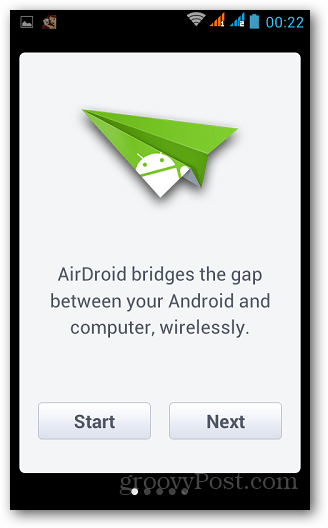
بعد فتح التطبيق ، سيعرض لك عنواني ويب ورمز أمان سيتم استخدامه لتوصيل جهازك بالكمبيوتر. استخدم أي من العنوانين ، هنا استخدمت web.android.com.
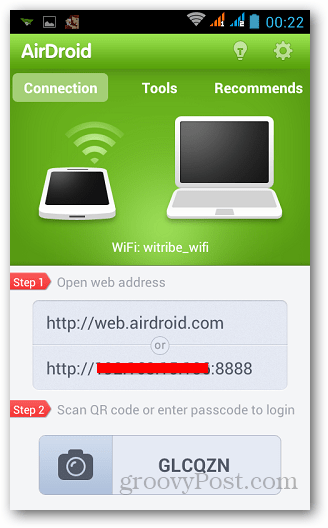
الآن ، افتح متصفحك على جهاز الكمبيوتر الخاص بك واذهبعنوان الويب. سيعرض لك رمز QR ومكان لإدخال رمز الأمان المعروض على جهازك. استخدم أي طريقة لتوصيل جهازك. العملية آمنة لأن رمز الاستجابة السريعة ورموز الأمان تتغير بعد مرور بعض الوقت. لذلك حتى إذا تركت جهازك متصلاً ، فسوف يقوم الاتصال بوقتنا بعد بضع دقائق إذا لم يكن قيد الاستخدام.
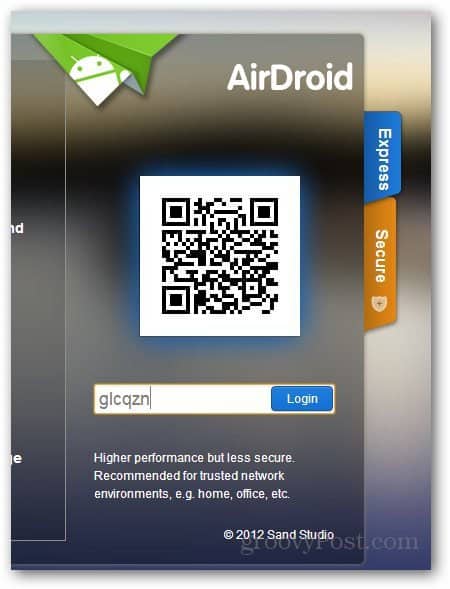
بعد الاتصال بجهازك ، سيظهر
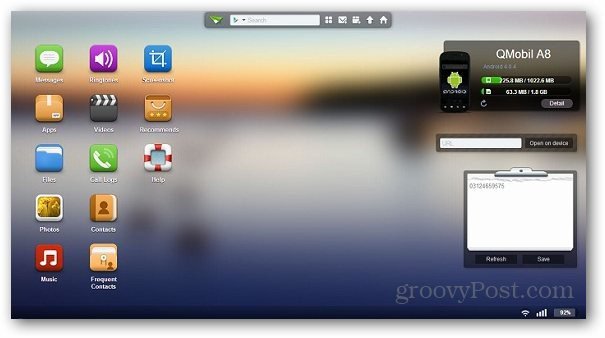
انقر فوق الملفات من لوحة القيادة.
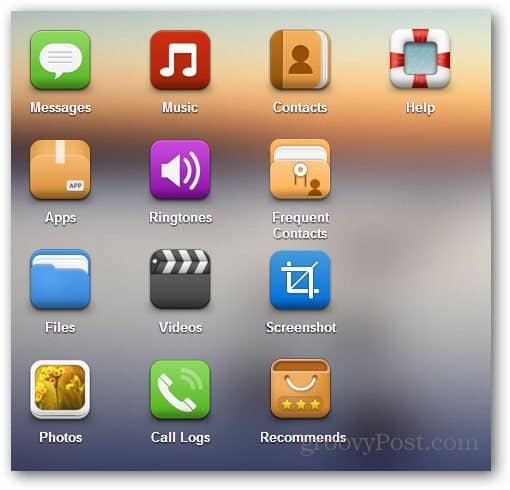
يفتح مدير الملفات ويظهر لك كلالمجلدات على جهازك ، بما في ذلك بطاقة SD الخاصة بك. حدد الملفات التي تريد تنزيلها من أي مجلد ، وانقر بزر الماوس الأيمن ، وحدد حفظ التنزيل بتنسيق Zip. إذا كان ملفًا واحدًا فقط ، فانقر على خيار التنزيل.
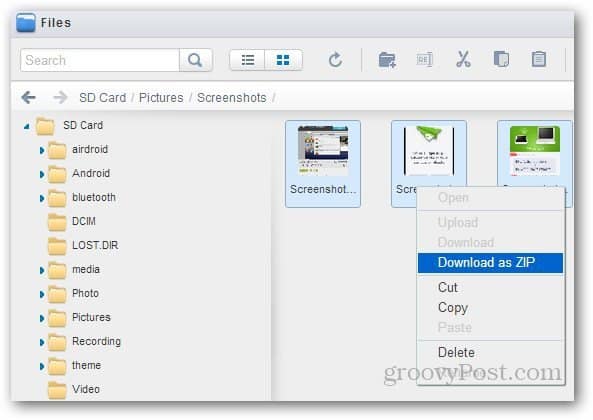
يمكنك تحميل الملفات من جهاز الكمبيوتر الخاص بك إلى جهازكالجهاز أيضًا. ما عليك سوى النقر على زر التحميل في الزاوية العلوية اليمنى وتحديد الملفات التي تريد حفظها على جهازك. يمكن أن تكون الصور أو الملاحظات أو الموسيقى أو أي شيء تريده.
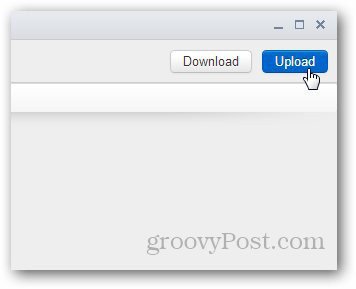
يمكنك عرض تفاصيل جهازك من لوحة التحكم وحفظ الملاحظات.
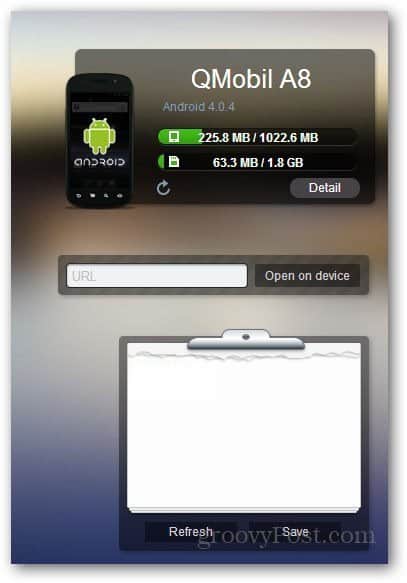
يمكنك حتى إرسال واستقبال الرسائل القصيرة من لوحة التحكم الخاصة بك. ما عليك سوى النقر فوق رمز SMS الجديد من الأعلى كما هو موضح أدناه.
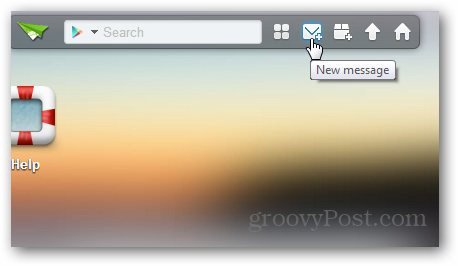
إذا كنت ترغب في فصل جهازك في أي وقت ، فانقر على قطع الاتصال على هاتفك أو جهازك اللوحي.
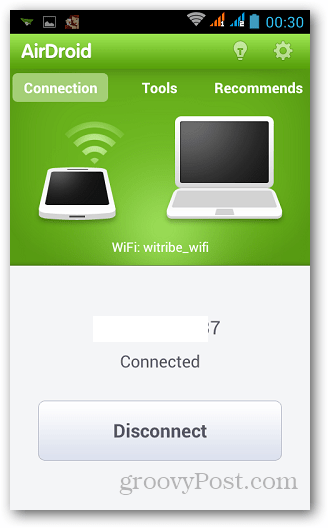
خاتمة
يجب أن يكون لدى AirDroid فائدة لجميع هؤلاءمستخدمو Android الذين يريدون إدارة الملفات لاسلكيًا على أجهزتهم. إنه بسيط وسهل الاستخدام ولا يتطلب تثبيت تطبيق تابع لجهة خارجية. إذا كنت قد استخدمت AirDroid ، فاترك تعليقًا وأخبرنا بذلك.










اترك تعليقا